
※本記事はスマートフォンからのアカウント取得手順になります。
Instagramのアカウント取得手順
1.Androidの場合はGoogle Play、iPhoneの場合はApp Storeより「Instagram」と検索し、Instagramをお手持ちのスマートフォンにインストールします。

2.インストールが完了したら『開く』(もしくはホーム画面のInstagramアイコン)をタップし、アプリを起動します。
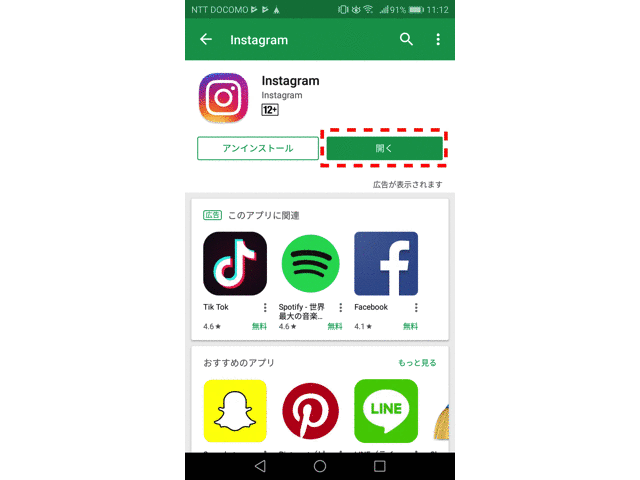
3.Instagramを起動したら『メールアドレスまたは電話番号で登録』をタップして、電話番号もしくはメールアドレスを入力を入力します(※本記事では電話番号で登録した場合の手順をご説明します)。
4.『認証コードを入力』の画面に先程登録した電話番号のSMS宛に届いた6桁の認証コードを入力して次へをタップします。
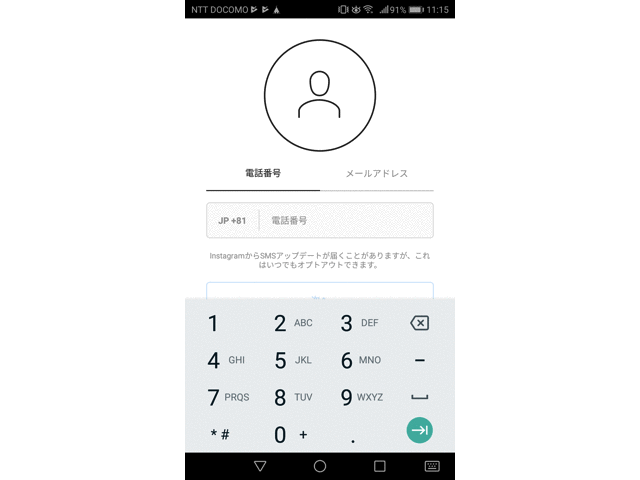
5.続いて『氏名とパスワード』を入力をします(※氏名はユーザーネーム(アカウント名)ではありません。通常、ユーザーネームは自動的い生成されますが、『ユーザーネームを変更』より任意のユーザーネームに変更することが可能です(後からでもプロフィール編集画面で変更可能です))。
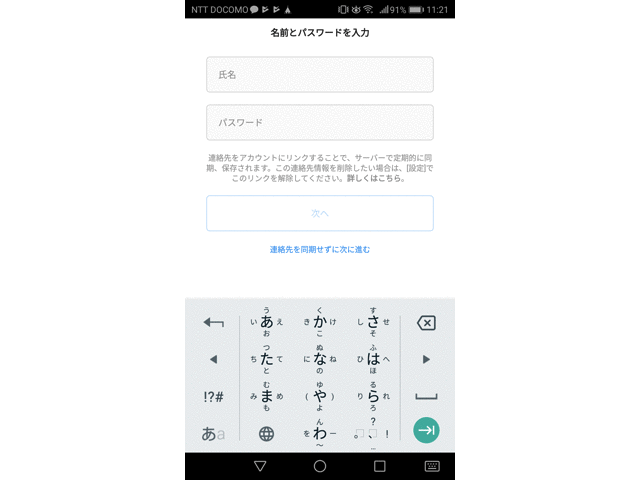
6.個人のFacebookにリンクする場合は『Facebookアカウントにリンク』をタップしますが、ショップやブランドのプロモーション用途としてInstagramを活用する場合は『スキップ』して後ほど、ビジネスアカウントに変更することを推奨します。初期段階で多くの人にアカウントを開設したことを知ってもらいたい場合は『Instagramに「連絡先へのアクセスを許可しますか?』を許可しておいたほうがいいでしょう。
7.次はプロフィール写真を追加の画面でショップやブランドを表すロゴマーク等の『写真を追加』しましょう(※都度Instagramにログインすることが煩わしい場合はログイン情報を保存しておくと良いでしょう)。
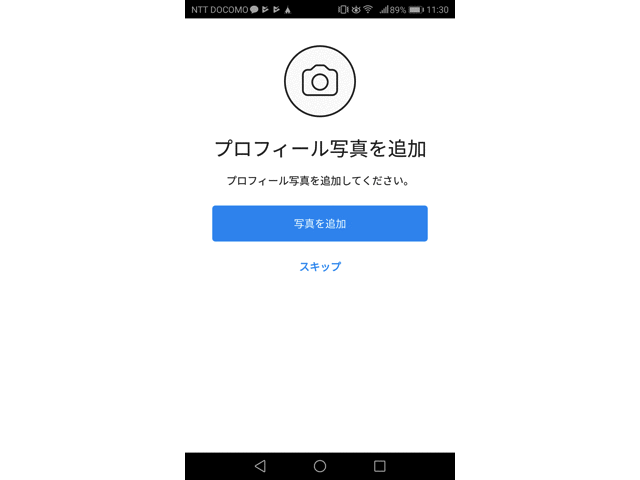
8.これでInstagramのアカウント登録は一旦完了です!
BASEとの連携方法
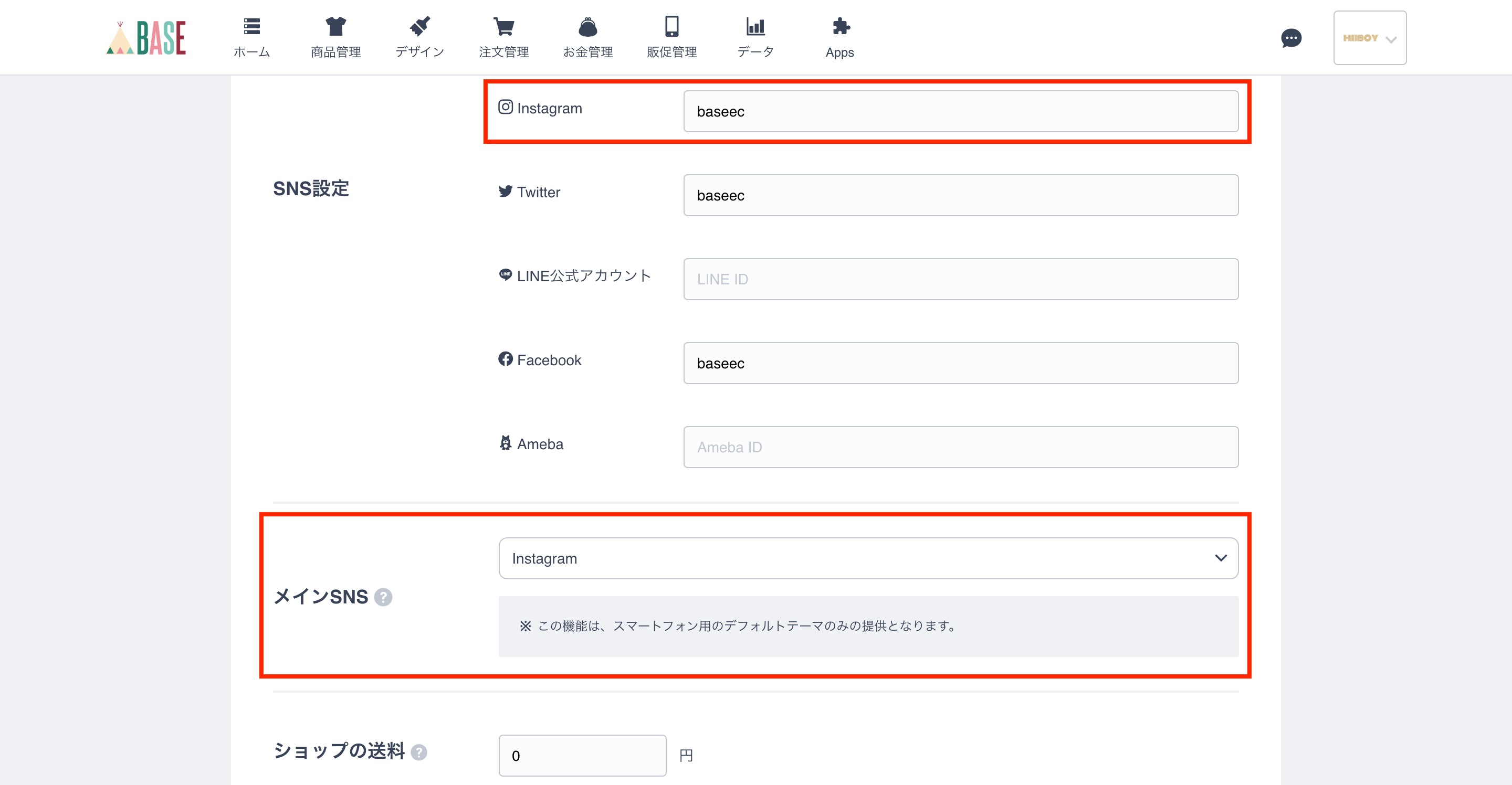
BASEのショップ管理画面から「ショップ情報」にアクセスし、「SNS設定」の「Instagram」に取得したInstagramのユーザーネームを入力して「保存する」をクリックします(※URL全文や@マーク付ではなくユーザーネームだけを入力してください)。
そうすればショップのAboutページにInstagramを運営していることを示すアイコンが出現します。
Instagramの運用についてはこちら
実際の運用方法に関しては下記の記事を参考にしてみてください。
▼Instagramで販売を始めよう!「Instagram販売 App」の使い方を徹底解説
▼インスタグラムでフォローしてもらうための6つのコツ【投稿編】





















